Estoy cansado de repetir que sin complementos, es un navegador muy aburrido y no impresionante. Y hay muchas quejas al respecto en términos de velocidad. Pero esto no tiene adiciones, pero con los dispositivos necesarios y probados por el tiempo, se convierte en una combinación súper duper.
Los complementos brindan comodidad, velocidad y el placer de trabajar en una computadora en la red. Te acostumbras rápidamente a lo bueno y por eso los fanáticos Mozilla firefox 4 no cambie a todo tipo, etc.
No voy a elogiar todas las ventajas de este maravilloso navegador, pero solo hablaré de las adiciones más obligatorias. Por cierto, en el lugar del fabricante, los incluiría en la configuración básica y no engañaría a las personas con su instalación.
Al mismo tiempo, aprenderá cómo encontrar e instalar complementos, de los cuales hay miles para todas las ocasiones y para cualquier tarea. Entonces - 6 complementos necesarios de Mozilla Firefox. Vamos ...
Cómo instalar complementos para Mozilla Firefox
Haz clic en el botón de menú. Naranja, arriba a la izquierda ...
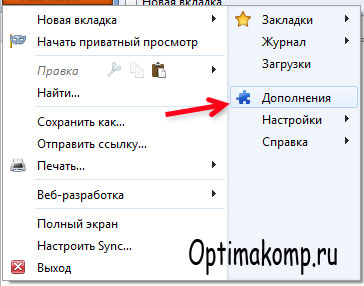

Elija como en la imagen y vaya a la página. Deslícelo hacia abajo. Abajo, a la derecha, encontramos ...

Haga clic y vuelva a ir a otra página. Aquí en él encontraremos nuestras adiciones obligatorias.

Viene lo primero Adblock plus. Sirve para filtrar anuncios, pancartas, etc. En resumen, evita que se cargue todo el contenido parpadeante, saltador y molesto de la página. Lo llamaré "Anti-Asesino". ¡Abajo los desnudos ... desde la pantalla!
Presione el botón verde indicado.
Todos los días hay nuevas incorporaciones. Y las páginas que ahora llamaré pueden cambiar. No importa Ingrese los nombres en este campo y será feliz.
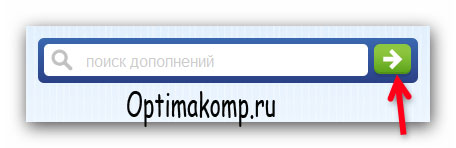

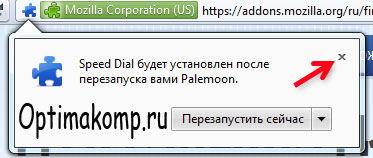
No prestamos atención con valentía a las ventanas que aparecen después de la instalación de cada complemento y pasamos a la página donde encontramos la próxima adición importante ...

Marcación rápida- Estos son nuestros marcadores visuales guardados. Hay otros similares, pero allí son menos convenientes y funcionales. Estos se pueden torcer como desee personalizándolo usted mismo. Haga grupos de marcadores, ventanas ... Pero, tomémoslo en orden. De nuevo el botón verde. Las acciones son las mismas ...

En la segunda página encontramos Adblock plus complemento emergente. Como habrás adivinado, este suplemento también es contra pops desnudos. Solo aparece en ventanas nuevas. Instalando ...
En la tercera página encontramos ...

Ayudante de ocultación de elementos sirve para eliminar esos elementos de la página que desea eliminar usted mismo. Anuncios de texto u otros que interfieran con el juego de código abierto de su sitio. Ten cuidado con él. En general, puede eliminar todo de la página. Sigamos adelante ...

Fireestures diseñado para controlar Mozilla Firefox con el mouse. Algo similar a, solo para el navegador. Increíblemente rápido rendimiento de la red. Lo principal es acostumbrarse. Presioné el botón derecho del mouse y, sin soltarlo, presioné hacia la izquierda o hacia la derecha. Dependiendo de a dónde necesite ir, avance en la historia abrir página o de vuelta. Al final del trullo, suelte el botón del mouse.
Y finalmente Fasterfox. Lo encontramos en la página siete.

Este complemento imprescindible para Mozilla Firefox está acelerando increíblemente el navegador. Él solo vuela. Aquí están, queridos fanáticos, nuestra respuesta a Chamberlain.
Es experimental, pero no se preocupe, instale. He estado "experimentando" con él durante más de un año y al menos henna.
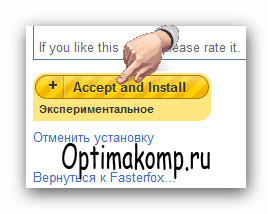
Se abrirá otra ventana, donde debajo de la advertencia encontramos y presionamos con calma este botón.
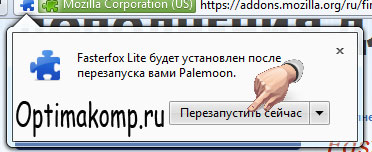
Ahora puede reiniciar su navegador.

Aparece esta ventana: coloque los daws y haga clic en Aceptar. Por el clima allí complementos principales. La ventana desaparece y se abre. página de inicio desarrollador en una nueva pestaña. Ciérralo.


Aplicar y aceptar.

Ahora haga clic derecho en el panel, como se indica, y Configurar ...

Seleccionamos los botones para mostrar en el panel y simplemente los arrastramos a cualquier lugar conveniente para usted. Y las adicionales, por el contrario, eliminamos, arrastramos y soltamos en la ventana, manteniendo presionado el botón izquierdo del mouse. Por lo tanto, ajustamos el navegador por nosotros mismos. ¿Es posible en la ópera? Tengo tan ...
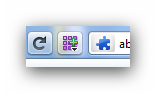
Esto es para agregar rápidamente su página o sitio favorito a Windows marcadores visuales Marcación rápida.
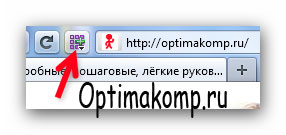
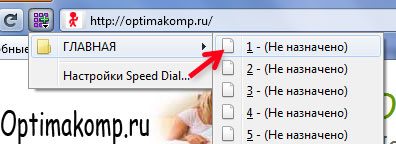
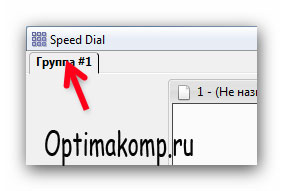
Haga clic derecho ...

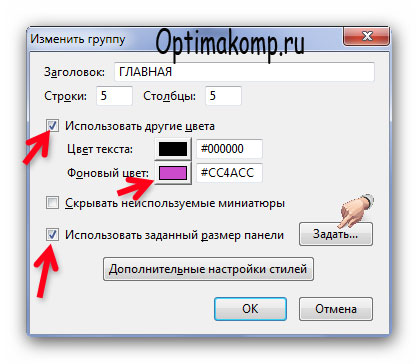
Nombramos el grupo de pestañas que necesita, indicamos el número de ventanas y el color de fondo ...

En lugar de 80 establecemos 100, eliminando espacios vacíos a lo largo de los bordes de las ventanas aumentando el espacio de trabajo.
Puede nacer una cantidad increíble de tales grupos: automóviles, programas sociales, de madre, de padre ...
Y para abrir marcadores en cualquier momento, simplemente haga clic en el signo más ...
Página 5 de 5
El navegador Mozilla Firefox se ha ganado los corazones de muchos usuarios en todo el mundo, y la extensibilidad casi infinita del programa a través de complementos ha jugado un papel importante en esto. Se busca herramienta para bloquear sitios maliciosos, ¡por favor! Necesita transferir sus marcadores y contraseñas a otra computadora en unos segundos, ¡nada es más fácil! Para aquellos que aún no lo saben, les explicaré que los complementos son pequeños programas que modifican o expanden la funcionalidad de su Mozilla Firefox, lo que le permite adquirir las capacidades que necesita personalmente. Sobre cómo y qué adiciones es deseable instalar en su navegador y será discutido en nuestro artículo.
Adiciones a Mozilla Firefox, como cualquier otra extensión a cualquier otro programa, recomiendo descargar solo desde el sitio web oficial: https://addons.mozilla.org/en/firefox/
Después de visitar el sitio mencionado anteriormente, a la izquierda verá una lista de categorías por las que se rompen los complementos para Mozilla Firefox, y en página de inicio Desarrollador recomienda extensiones. Es fácil perderse en esta variedad, así que imaginemos que somos usuarios comunes y corrientes y encontramos algunos adiciones útiles. Pero primero, descubriremos cómo agregar extensiones al navegador.
¿Cómo instalar complementos en Mozilla Firefox?
Para buscar e instalar el complemento deseado para Mozilla Firefox, puede ir a https://addons.mozilla.org/en/firefox/ e ingresar el nombre de la extensión que necesita en el campo "Búsqueda de complementos". Si no sabe cómo se llama y solo desea instalar algo útil, en la lista de categorías de la izquierda, seleccione la categoría que le interesa. Después de mirar algunas docenas de complementos, encontrará el codiciado.
Lea atentamente la descripción del complemento y, asegurándose de que sea exactamente lo que necesita, haga clic en el botón "Agregar a Firefox".
Espere unos segundos y haga clic en el botón Instalar ahora.
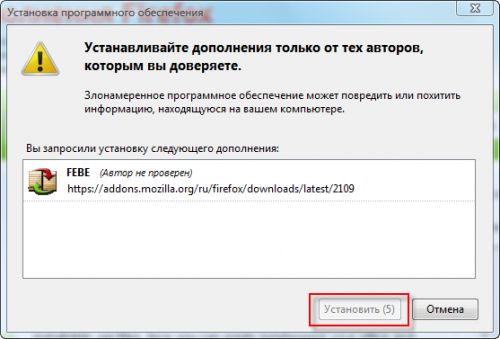
Los complementos de Mozilla Firefox generalmente se descargan e instalan en segundos. La velocidad de descarga depende del tamaño del complemento y la velocidad de su Internet. Después de la instalación, Mozilla Firefox le pedirá que reinicie el navegador. Haz clic en el botón apropiado.
![]()
Eso es todo! Además está instalado. Puede encontrarlo a través del menú "Herramientas" - "Complementos" - "Extensiones".

En la misma ventana hay una sección llamada "Buscar complementos" que le permite encontrar y agregar las extensiones necesarias a Mozilla Firefox sin visitar ningún sitio. Para hacer esto, simplemente ingrese el nombre del complemento que le interesa en el campo de búsqueda y haga clic en el botón con la lupa de aumento.

Mozilla Firefox se rendirá lista completa adecuado para su solicitud y exactamente para su versión de las extensiones del navegador. Resalte el complemento que necesita en esta lista y haga clic en "Agregar a Firefox".
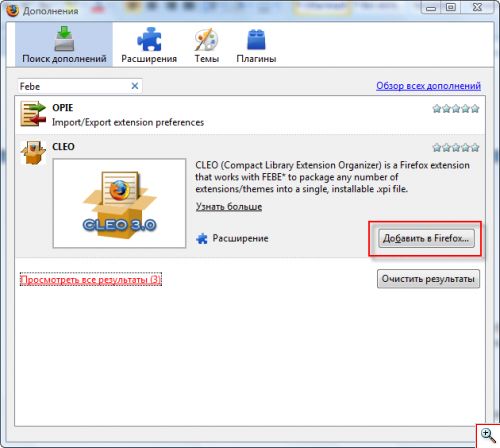
Los pasos adicionales para instalar complementos no son diferentes de los discutidos anteriormente.
A veces resulta que tiene una extensión ya descargada para Mozilla Firefox en forma de un archivo guardado en algún lugar del disco. Para instalarlo, seleccione "Abrir archivo" en el menú "Archivo" del navegador.

Busque el complemento guardado para Mozilla Firefox en el disco (por lo general, dichos archivos tienen la extensión .xpi), selecciónelo y haga clic en el botón "Abrir". Tendrá que pasar por el procedimiento familiar para instalar la extensión, que examinamos anteriormente.
Como puede ver, instalar complementos de Mozilla Firefox no es gran cosa. Y ahora nos familiarizaremos con algunas extensiones útiles. Esperamos que hagan su trabajo en Mozilla Firefox más conveniente.
Extensiones útiles para Mozilla Firefox
El primer lugar en nuestro ranking tomará legítimamente FEBE - Extensión de copia de seguridad del entorno Firefox, una herramienta de respaldo para todas sus tinturas y extensiones de Mozilla Firefox En unos segundos puede guardar marcadores, contraseñas, historial, temas y todas las extensiones instaladas, incluida la propia FEBE, en una carpeta separada. No se perderán ni se borrarán, porque al reinstalar Mozilla Firefox o trabajar en otra computadora, puede restaurar rápidamente los complementos habituales y todos sus datos.
Al momento de escribir, FEBE se podía descargar de esta página: https://addons.mozilla.org/en/firefox/addon/2109
Después de instalar FEBE, el elemento correspondiente "FEBE" aparecerá en el menú Herramientas de su Mozilla Firefox. Haga clic en Configuración de FEBE para definir las opciones básicas para crear y almacenar copias de seguridad.
![]()
En la ventana de configuración de FEBE, puede elegir qué elementos incluir en la copia de seguridad (la sección "Configuración"), en qué carpeta guardarla (la sección "Directorio") o configurar la creación copia de seguridad según el horario (sección "Programador").
Para crear una copia de seguridad con todos los objetos seleccionados en la configuración de FEBE, haga clic en Crear copia de seguridad. FEBE guardará todas sus extensiones, historial, contraseñas, etc. en una carpeta separada Puede restaurarlos en cualquier momento seleccionando "Herramientas" - "FEBE" - "Restaurar" en el menú. Además, FEBE no restaura todo de una vez, es decir, los objetos que marcó.
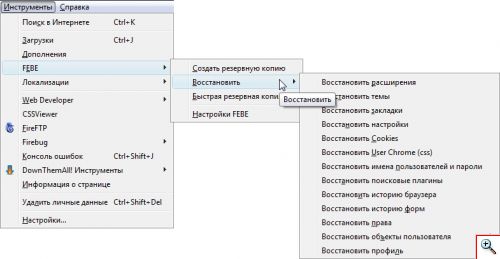
Ahora estará tranquilo sobre sus datos y los transferirá fácilmente a Mozilla Firefox en cualquier computadora.
NoScript
Actualmente, la situación de seguridad en Internet es más que tensa: el malware se coloca no solo en sitios con "fresas" y crack, sino también en portales respetables pirateados por piratas informáticos específicamente para este propósito. En la mayoría de los casos, los programas maliciosos se descargan en la computadora de usuarios desprevenidos que utilizan scripts.
Un script o script es un código de programa regular ubicado en una página web que le permite realizar cualquier acción. Por ejemplo, regístrese buzón, chatee en los foros o explore el sitio utilizando un hermoso menú animado. Pero también hay scripts maliciosos que descargan virus, troyanos y otro software dañino para su computadora en su PC.
Por lo tanto, para evitar dicha infección al visitar sitios, debe deshabilitar los scripts para sitios no confiables. Puede hacerlo tanto en la configuración de Mozilla Firefox (menú "Herramientas" - "Configuración" - "Contenido" - "Usar JavaScript"), y utilizando el complemento NoScript. Al momento de escribir, estaba disponible en: https://addons.mozilla.org/en/firefox/addon/722
Después de instalar NoScript, aparecerá una "S" en la esquina inferior derecha de su Mozilla Firefox. Y al hacer clic con el botón derecho en cualquier página web, puede permitirle ejecutar todos o ciertos scripts, o deshabilitarlos por completo.
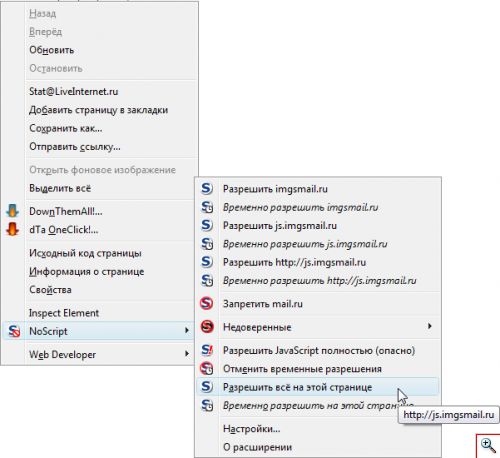
Las direcciones de todos los sitios con scripts permitidos se ingresan en una lista especial, que está disponible en el elemento "Configuración" - "Lista blanca" del mismo menú contextual. Puede editarlo fácilmente eliminando o agregando las direcciones del sitio web que necesita.
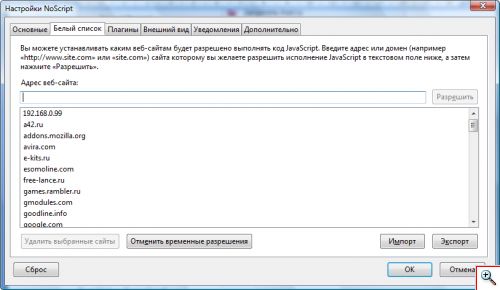
Hay muchas opciones en la configuración de NoScript que pueden hacer que su estadía en Internet sea más segura incluso con la configuración predeterminada. Por otro lado, normalmente no podrá ver sitios con muchos scripts sin configurar NoScript, algunos menús pueden no abrirse y puede que no se muestren videos y flash. Para ver los elementos bloqueados, haga clic derecho en la página y seleccione "NoScript" - "Permitir temporalmente esta página" en el menú contextual. Por lo tanto, permitirá la ejecución de la mayoría de los scripts, pero hasta que actualice la página. Por supuesto, NoScript es un método de protección algo maníaco, pero, sin embargo, funciona y el 95% lo protegerá de los programas maliciosos que se cargan mediante scripts.
Adblock plus
Oh, este anuncio! No solo está en televisión cada 10-20 minutos, sino que también se instaló en Internet. Si es terriblemente desagradable mirar los anuncios, su elección es Adblock Plus. Esta extensión para Mozilla Firefox está diseñada para preservar los nervios y el buen humor al bloquear las imágenes publicitarias elegidas.
Al momento de escribir, puede agregar Adblock Plus a Mozilla Firefox desde aquí: https://addons.mozilla.org/en/firefox/addon/1865
Después de la instalación, se le pedirá que agregue una suscripción a las listas de filtros para pancartas publicitarias comunes que Adblock Plus bloqueará. Seleccione una suscripción para Rusia y haga clic en "Suscribirse".
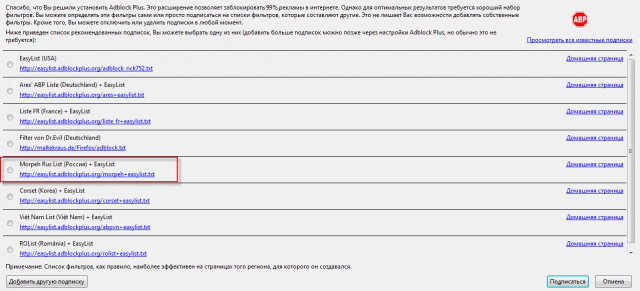
Ahora, cuando ingrese a un sitio con anuncios en la lista de filtros, Adblock Plus lo bloqueará automáticamente sin su participación. Para bloquear un banner publicitario que interfiere con usted, haga clic derecho sobre él y seleccione "Adblock Plus: bloquear imagen".
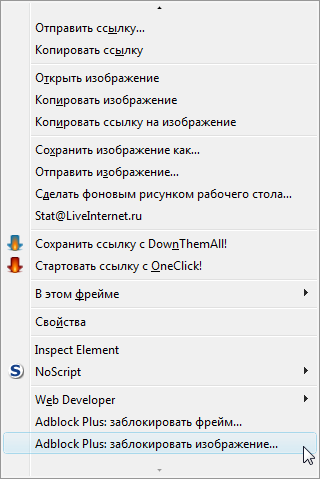
Verá una ventana con las opciones de bloqueo. Haga clic en "Agregar filtro" y los anuncios bloqueados ya no le molestarán. Para ver y editar filtros existentes, haga clic en el botón "Mostrar filtros existentes" en la misma ventana.
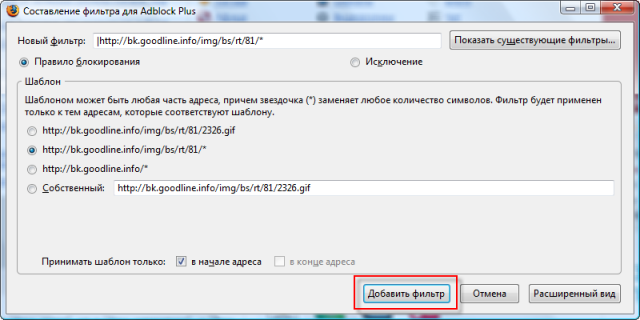
DownThemAll!
Extensión DownThemAll! es una gran alternativa a los programas de rock (gestores de descargas). Puede descargar imágenes de páginas web, varios archivos al mismo tiempo, ponerlos en cola y ver información detallada sobre las descargas.
Instalar DownThemAll! puede ser desde aquí: https://addons.mozilla.org/en/firefox/addon/201
Para agregar un enlace a un archivo en la cola, haga clic derecho sobre él y seleccione "Guardar enlace con DownThemAll!". Verá una ventana con las opciones de arranque.

Seleccione el directorio para guardar el archivo en el campo "Guardar archivos en:" y haga clic en "Iniciar". Para descargar el archivo inmediatamente o en "Cola" para agregar el archivo a la cola de descarga.
Después de haber agregado cinco o dos archivos a la cola, selecciónelos y presione "Iniciar" para comenzar la descarga.

Ya escribimos sobre qué es FTP y cómo trabajar con él utilizando algunos programas: http://www.yachaynik.ru/content/view/48/31/. Mozilla Firefox también tiene un complemento muy conveniente, pequeño y ágil para trabajar con servidores FTP. Se llama FireFTP y está disponible en esta página: https://addons.mozilla.org/en/firefox/addon/684
Gracias a FireFTP, puede cargar y descargar archivos desde servidores FTP sin salir de la ventana de su navegador favorito. FireFTP se inicia a través del menú Herramientas.

El lado izquierdo de la ventana muestra el contenido de su computadora. Seleccione unidad deseada, carpeta, archivo con el mouse o el botón "Examinar".
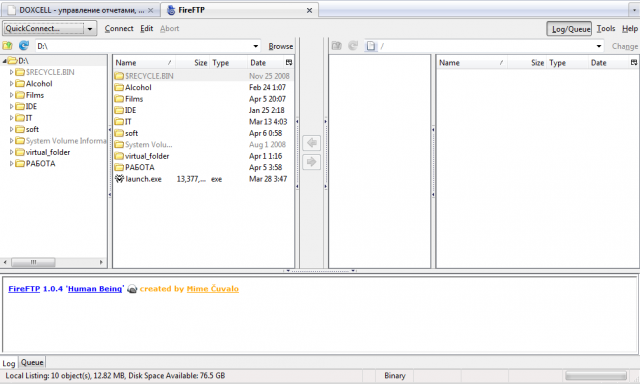
Para conectarse al servidor FTP, debe agregarlo a la lista haciendo clic en "Crear una cuenta" en la esquina superior izquierda del navegador. Ingrese el nombre del servidor en los campos "Nombre de la cuenta" y "Host", el nombre de usuario y la contraseña para el acceso FTP en los campos "Iniciar sesión" y "Contraseña", respectivamente. Haz clic en Aceptar.
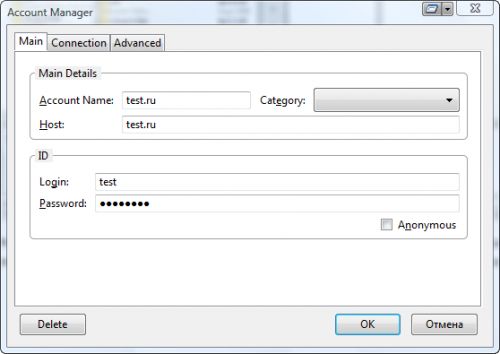
Para conectarse al servidor FTP, selecciónelo en la lista y haga clic en "Conectar". En la parte derecha de la ventana verá los contenidos del servidor. Puede mover archivos y carpetas entre el servidor y su computadora simplemente arrastrando y soltando con el mouse.
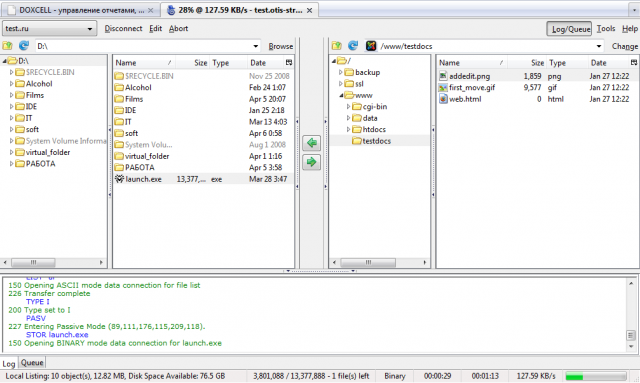
Desconectarse de un servidor FTP también es simple: haga clic en el botón "Desconectar" en la esquina superior izquierda de la ventana.
Al igual que cualquier administrador FTP respetuoso, FireFTP brinda la capacidad de administrar los derechos de acceso a archivos y carpetas en un servidor FTP. Para hacer esto, haga clic derecho en archivo deseado o carpeta y seleccione "Propiedades". En la ventana que aparece, puede configurar los derechos de acceso que necesita.
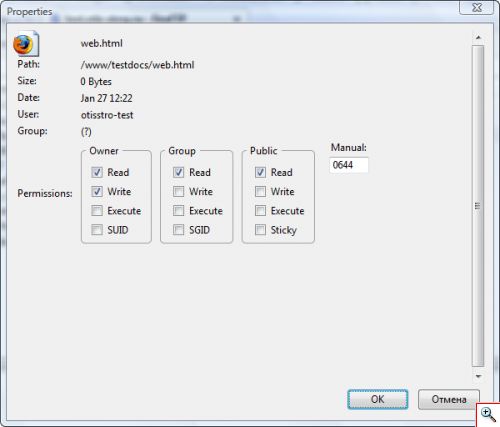
Además, FireFTP puede cambiar el nombre, eliminar, crear archivos y carpetas, lo que lo convierte en una alternativa digna a los programas convencionales para trabajar con FTP.
Cómo quitar la extensión en Mozilla Firefox
Nuestra historia no estaría completa sin instrucciones para eliminar complementos para Mozilla Firefox. Aquí todo es feo y simple: abra el menú "Herramientas" y seleccione "Extras" - "Extensiones". Resalte la extensión del navegador condenada para su eliminación y haga clic en "Eliminar". Luego reinicie Mozilla Firefox.
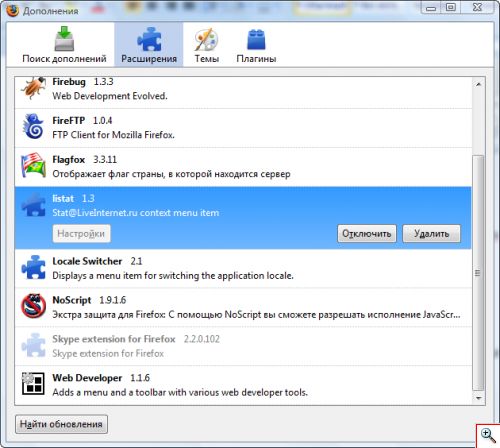
Puede hacerlo no tan radicalmente, porque la adición seleccionada, tal vez aún sea útil. Simplemente apáguelo haciendo clic en el botón "Desactivar". La extensión dejará de funcionar, pero permanecerá en Mozilla Firefox. En cualquier momento, puede despertarlo del sueño resaltando en la lista y haciendo clic en "Activar".
Esto concluye nuestra revisión de extensiones para Mozilla Firefox. Como comprenderá, se ha creado un gran número de ellos para todas las ocasiones y para diversas necesidades. ¡Descargue, instale y haga que su Mozilla Firefox sea único y totalmente funcional!
Hoy decidí dar un título al artículo, ya que realmente voy a dar una lista muy grande extensiones útiles con una descripción rusa para ellos. Por supuesto, todas las extensiones y adiciones conocidas se pueden encontrar en el sitio web oficial, pero a veces las personas no saben qué buscar o no saben el nombre del complemento que necesitan. En la lista encontrará complementos del navegador para trabajar con pestañas y marcadores, complementos para aumentar la seguridad de su navegador y muchos otros ... Espero que esta colección le sea útil.
Comenzaré la selección con extensiones relacionadas de un grado u otro con seguridad navegando por internet
Es extensión de Firefoxbloqueando la ejecución de javascript, Java, Flash y otros componentes potencialmente peligrosos de páginas HTML hasta que el usuario permita que se ejecuten en este nodo o globalmente. NoScript también permite a los usuarios incluir en la lista blanca los sitios que pueden usar esta oportunidad. La administración de complementos es posible independientemente de los scripts. Otra característica de NoScript es la protección del usuario contra ataques XSS con la capacidad de crear listas separadas de servidores que requieren una funcionalidad similar a un ataque XSS.
Lista negra de Javascript.
Los monitores permitieron solicitudes entre sitios. Aumenta la privacidad de la navegación web. Lo protege de la falsificación de solicitudes entre sitios (CSRF) y otros ataques.
Proporciona opciones avanzadas de javascript para Firefox. Extiende el control sobre qué página web de JavaScript es posible y qué no se puede hacer. Está lejos de ser tan completo como NoScript; es solo una alternativa simple Lite.
Consultar enlaces antivirus. ¡Con esta extensión, puede verificar cualquier enlace en Internet en busca de virus, troyanos y otros códigos maliciosos!
"Spoiler (haga clic para leer)"
Lo protege cuando usa Internet y compra en tiendas en línea. Los iconos de WOT que coinciden con el color lo ayudarán a evitar el fraude en línea, el robo y el uso no autorizado de datos personales, tiendas en línea poco confiables y otras amenazas de seguridad. Te avisarán antes de hacer clic en el enlace peligroso.
Flashblock es para aquellos usuarios de Firefox que no son entusiastas de Macromedia Flash. Esta extensión bloquea TODOS TODOS los clips flash de las páginas web, dejando un marco en blanco con un botón en su lugar. Al hacer clic en este botón, puede ver esta película flash.
Sirve para proteger contra los llamados cookies no removibles a largo plazo, una nueva generación de "Super-Cookie" que conquistó silenciosamente Internet. Esta nueva generación de marcadores sirve para el seguimiento ilimitado de la industria y la investigación de mercado, en referencia a las cookies Flash (Local Shared Objects, LSO) y DOM Storage. BetterPrivacy los elimina a todos.
Protege tu privacidad. Vea quién rastrea el navegador web y bloquéelos con Ghostery. Realiza un seguimiento de los sitios que lo siguen y advierte al respecto.
Establece una falla permanente de la publicidad conductual en 84 redes publicitarias diferentes e interfiere con la visualización de anuncios de Google, Yahoo y muchas otras redes. También ayuda a eliminar otras cookies, que a veces no se eliminan de forma estándar.
Te da la posibilidad de bloquear cualquier sitio.
Mata ventanas emergentes en el acto.
Una barra de herramientas que lo ayudará a protegerse de las estafas de phishing.
Apps para pestañas
Este complemento para trabajar con pestañas fue creado, contiene una gran cantidad de configuraciones, también es multifuncional, agrega un indicador de descarga a cada pestaña, un botón para cancelar el cierre de pestañas, registra cada sesión de marcadores cuando cierra el navegador y mucho más. E incluye muchas de las adiciones proporcionadas a continuación. Se lo recomiendo a todos
Al hacer doble clic en una pestaña, deja solo el icono de la pestaña y ahorra espacio. Puede configurar para minimizar automáticamente las pestañas en la dirección.
Una extensión de Firefox que le permite cambiar el nombre de todas sus pestañas en un navegador Firefox.
TabRenamizer agrega dos nuevas opciones a su menú:
Cambiar el nombre de las pestañas manualmente.
Cambiar el nombre de las pestañas automáticamente: cuando esta opción está habilitada, las pestañas cambian de nombre automáticamente. Puede establecer una regla en la que se cambiarán el nombre de ciertas pestañas.
Cierra una pestaña haciendo doble clic en la página.
Agrega un botón que cancela el cierre de pestañas a la barra de herramientas, y la función del botón Atrás no deja de afectarlos.
Si no le gusta el hecho de que la última pestaña no se cierra en Firefox 3.5 y la cruz en la esquina no se muestra, entonces este complemento muestra el botón "Cerrar" en la última pestaña, cuando se hace clic, solo la pestaña en sí está cerrada y no el navegador.
Crea una miniatura de una pestaña y una barra de progreso en cada pestaña.
Abre una pestaña a la derecha de la actual.
Bloquee y proteja las pestañas.
Una pequeña extensión para colorear pestañas en diferentes colores para cada pestaña o en un color para una URL separada.
Muestra el número de pestañas abiertas.
Cambie entre pestañas al desplazar la rueda del mouse en la barra de pestañas.
Permite el uso de diseños de teclado separados para cada pestaña.
Si el sitio no tiene el ícono real, puede agregar el suyo asignándole el color que desee.
Desplácese sobre la pestaña para ver el contenido de la página dentro de ellos. Pantalla.
Muestra un indicador de descarga en cada pestaña.
Posibilidad de copiar el nombre de la pestaña desde el menú contextual.
Después de instalar este complemento, sus pestañas se ubicarán encima de la barra de direcciones en Google.
Aplicaciones de marcadores
Instalar Acceso rápido a los sitios web más visitados. Divide la página en 9 ventanas (si lo desea, tantas como sea posible) como en Opera, en las que puede dirigir las direcciones de sus sitios favoritos. Se lo recomiendo a todos.
Divide la página en 9 ventanas (si lo desea, más) como en Opera, en el que puede dirigir las direcciones de sus sitios favoritos para un acceso rápido.
Este es un complemento para memorizar y reproducir marcadores. Conveniente y práctico. Aparecerá otro panel con pestañas, donde puede transferir cualquier página y luego cargarla en la barra de pestañas principal. Este panel puede estar en la parte inferior y desaparecer automáticamente, o desaparecer y aparecer al hacer clic en un botón. Los marcadores se pueden dividir en categorías.
Reduce los marcadores en el panel de bozal Helis a un ícono, lo que permite que se abran allí en docenas sin espaciar más la interfaz. Cuando pasa el mouse sobre un icono específico, el marcador con el que se relacionó este icono "se abre" a su estado habitual.
Después de instalar este complemento en Firefox, los marcadores siempre se abren en una nueva pestaña.
Agrega marcadores al menú contextual para que pueda acceder a ellos con el botón derecho del mouse.
Ordenar marcadores.
Agrega un elemento de menú contextual a la carpeta de marcadores, que abre el Organizador extendido a esta carpeta.
Cuando agrega páginas a marcadores, detecta duplicados. También sabe cómo buscar y eliminar marcadores existentes.
Agrega interfaz de usuario para reemplazar los iconos de marcadores.
Oculta los iconos de marcadores.
Si desea colocar la barra de marcadores junto a los elementos de estiramiento, puede colocar esta extensión.
Oculta la barra de marcadores automáticamente; cuando pasa el cursor sobre ella, aparece de nuevo.
Platypus es una extensión de Firefox que le permite modificar páginas web usando un navegador y luego guardar estos cambios en el código del script para Greasmonkey.
Cliente FTP para Mozilla Firefox. FireFTP es gratuito, seguro y multiplataforma cliente ftp para Mozilla Firefox, que proporciona un fácil acceso a los servidores ftp.
Minimiza (minimiza) las ventanas de Mozilla a la bandeja del sistema.
Esta extensión facilita el uso de múltiples perfiles en Firefox y Thunderbird. Se agregan dos elementos al menú Archivo: Abra el Administrador de perfiles e inicie otro perfil y al crear dos o más perfiles con diferentes configuraciones, por ejemplo, un perfil para el trabajo y un perfil para los juegos del juego, puede cambiar fácilmente entre ellos. .
Crea un panel adicional en el que puede colocar accesos directos, carpetas, archivos, archivos .txt.
Oculta automáticamente la barra superior del navegador, donde se encuentra el menú * Archivo * * Editar * * Ver *, después de 30 segundos (predeterminado) y se muestra cuando se pasa el mouse.
Oculta automáticamente la barra del menú principal. Para mostrarlo temporalmente, presione la tecla Alt.
Agregar algunas comodidades para trabajar con torrents.ru: alertas sobre estadísticas, mensajes privados, nuevos torrents y comentarios. Ver archivos torrent.
El elemento para guardar aparecerá en la esquina inferior de la imagen, cuando haga clic en él, aparecerá la selección de la carpeta para guardar.
Agrega nuevas funciones para ver imágenes en una nueva ventana. Yo recomiendo
Verifique la funcionalidad de los enlaces en la página en: RapidShare.com, megaupload, mediafire, easy-share.net, zshare.net, badongo, letitbit.net, filefactory, openspace, depositfiles, netload.in
Le permite habilitar y deshabilitar rápidamente Java y JavaScript en la barra de estado.
Con este complemento puede abrir enlaces de doble clic en nuevas pestañas. Puede hacer doble clic en la pestaña para duplicarla.
Aumenta la imagen al pasar el mouse.
Agrega gestos del mouse.
Asigna una dirección de dominio y descifra la dirección para una percepción más conveniente. - PANTALLA--
Cambie la cantidad de resultados visibles que se muestran en el menú desplegable de la Barra de ubicaciones al buscar.
Pantalla
Guarda una sesión de marcadores con el clic de un botón, cuando cierra FF, los que se han guardado se abren, o hace clic en el botón y guardará los marcadores y saldrá.
Bloquea multimedia al cargar páginas. No reproduce automáticamente audio y video. Botón en el panel de control de encendido / apagado.
La extensión que, cuando hace clic en el botón, inserta automáticamente el nombre de usuario y la contraseña, como una vara en la Opera.
Google Search Acceleration, Vista previa por palabras clave frases
Esta extensión le permite copiar el nombre (ancla) del enlace, y también proporciona la función de "enlace de copia completa". El acceso a las funciones se realiza a través del menú contextual y representa 2 elementos adicionales (uno de los cuales, a su vez, es un pequeño submenú).
Si la función de copiar el nombre del enlace no genera preguntas innecesarias; este es el ancla habitual del enlace, entonces la función de copiar "completo" el enlace debe considerarse con más detalle.
Agrega el elemento * Abrir imagen en una pestaña nueva * al menú contextual del botón derecho del mouse.
Este complemento es más como una decoración para el navegador, ya que convierte la página estándar "404" en su póster de arte con el logotipo de Firefox, la principal ventaja del complemento en la actualización automática de la página. Captura de pantalla
Le permite instalar extensiones (incluidas varias a la vez) y temas (uno a la vez) desde el disco; archivo automáticamente instalado desde las extensiones de Internet; desactivar el retraso de tiempo al instalar archivos xpi. Agrega configuraciones avanzadas a la extensión y al administrador de temas. Incluye las características de las extensiones de Open Profile Folder, acerca de: Acerca de, Herramientas de prueba nocturnas y varias otras (consulte la lista completa en página oficial extensiones). Le permite exportar la configuración a un archivo. Agrega el botón Complementos al panel, así como un botón a todas las configuraciones ocultas del navegador. Puede cancelar la verificación de compatibilidad para complementos.
(Indispensable para aquellos que a menudo instalan nuevas extensiones y realizan varios cambios, en varios tipos de configuraciones ocultas de FF)
Un complemento que le permite cargar archivos utilizando administradores de descargas como Dawnload Master, intercepta el enlace y lo transfiere a su administrador de descargas. También existe la oportunidad de descargar videos y audio de sitios como Vkontakte y muchos otros recursos de red.
Nota: a diferencia de Downloadhelper, la descarga se realiza a través de su administrador de descargas y no a través de Mozilla estándar.
Contador de historia. Muestra el número de pasos del historial junto a los botones Atrás hacia adelante y en cada pestaña.
Nota: los dígitos pueden aparecer en la parte superior del texto en la pestaña, por lo que es mejor desactivar la visualización en las pestañas en la configuración del complemento.
Descarga automática, tiempo de reinicio del alojamiento de archivos.
Compartir archivos:
* Rapidshare.com
* zShare.net
* MediaFire.com
* Megaupload.com
* Sharebee.com
* Depositfiles.com
* Sendspace.com
* Divshare.com
* Linkbucks.com
* Uploaded.to
* Hotfiles.com
* 4shared.com
* Limelinx.com
* Link-Protector.com
Si agrega muchas adiciones, en el menú contextual hay muchos comandos (innecesarios) que comienzan a interferir con el uso de las tareas cotidianas. Esta adición ayudará a deshacerse de ellos, cambiar el menú contextual. También puede cambiar el menú ubicado en la parte superior del navegador. * Archivo * - * Editar * - etc.
Este complemento para trabajar con pestañas fue creado, contiene un montón de configuraciones, también es multifuncional, agrega un indicador de descarga a cada pestaña, un botón para cancelar el cierre de pestañas, registra cada sesión de marcadores cuando cierra el navegador y mucho más. E incluye muchas de las adiciones proporcionadas a continuación.
El menú contextual aparece automáticamente al seleccionar texto, y también contiene un montón de configuraciones útiles. Es fácil activar y desactivar esta función.
Guarda rápidamente la dirección de la página para una lectura posterior. Por ejemplo, vaya al foro donde nos gustó el tema al que queremos volver más tarde, con un clic puede guardar esta página (en el principio de agregar a marcadores desde la barra de estado).
Muy descripción detallada e instrucciones de uso en ruso en http://www.myfreesoft.ru/rasshirenie-firef...htu-pozzhe.html
Una adición indispensable si utiliza marcadores estándar. Conveniente para agregar páginas a marcadores, carpetas y en el panel de control.
Barra de marcadores en varias líneas.
Mostrar un sitio a través de Internet Explorer en Firefox.
Puede abrir cualquier sitio, también puede establecer una regla para qué sitios abrir siempre a través de IE.
Combina los botones Detener y Actualizar en uno, como se hace en Safari y Flock. Las funciones de los botones cambian según el estado de la página.
Gran adición Recuerda bien el inicio de sesión y la contraseña, y los inserta en formularios.
Junto a los botones Atrás hacia adelante, hay botones para pasar al principio de la historia y al final. Y los botones de cambio de página alternativamente.
Recorta el menú contextual sobre la marcha.
Un protector de pantalla antes de ejecutar en Firefox.
Traduce el texto del menú contextual, en la ventana emergente, también puede traducir toda la página. Hay una función para detectar texto. Él determinará el idioma del texto y lo traducirá. Es necesario hacer clic en el botón en la ventana Detectar que aparece.
Agrega gestos del mouse.
Esta es una utilidad para realizar copias de seguridad de perfiles de programas tales como: MozSuite / SeaMonkey, Mozilla Firefox, Mozilla Thunderbird, Netscape, Flock, Sunbird y Spicebird. Le ayuda a guardar correo, marcadores, libretas de direcciones, contraseñas, complementos, etc.
Copia automáticamente el texto seleccionado en el portapapeles. Pegue el texto del portapapeles presionando el botón central del mouse. Es fácil habilitar y deshabilitar esta función fácilmente, usando un botón en el panel de control.
Una manera simple y conveniente de descargar video y audio de muchos recursos en la red. También recuerda dónde y qué video / audio viste.
Agrega un icono a la barra de estado para cambiar rápidamente el navegador entre los modos en línea / fuera de línea.
Después de instalar este complemento, aparece un icono en la barra de estado en forma de cámara, al hacer clic en el cual puede prohibir la descarga de todos los archivos gráficos en la página, todas las imágenes que se cargan desde otro servidor, permitir mostrar solo imágenes de la caché o permitir la descarga de gráficos sin restricciones. Lo más importante, los parámetros para trabajar con imágenes se pueden determinar por separado para cada pestaña.
Regrese a la página anterior sin volver a cargarla (como en Opera).
Aparece un botón en la barra de direcciones que elimina lo que está escrito. (Simplifica la limpieza barra de direcciones navegador)
Guarda las imágenes haciendo doble clic en una carpeta predefinida.
Campo de cultivo de pequeña extensión. búsqueda de Firefox. Agrega dos botones a cualquiera de los paneles. Las funciones del primero son resaltar el resultado obtenido durante la búsqueda. Al hacer clic en el segundo, puede ir a la parte de la página donde se encuentra, resaltándolo.
Si algunos complementos han dejado de funcionar debido a la incompatibilidad de Firefox, este complemento resolverá este problema y sus complementos comenzarán a funcionar nuevamente.
Nota: todo tipo de errores son posibles; use este complemento en casos extremos.
Con su ayuda, puede abrir varios sitios a la vez con un solo clic, su propia selección. Si tiene una determinada lista de sitios de navegación diaria, noticias, recursos de cualquier tema, todos ellos pueden incluirse en la lista de Morning Coffee. Después de eso, queda por configurar el complemento, es posible abrir todos los sitios de la lista inmediatamente después de iniciar el navegador o manualmente, presionando una tecla.
El panel inferior muestra cuántas imágenes hay en la página, cuántos KB se cargan, velocidad, tiempo y porcentaje de carga de la página.
El Bloc de notas en el navegador guarda automáticamente lo que se escribió al salir, puede seleccionar el texto en la página y enviarlo a QuickNote sin entrar en él.
Extensión para controlar paneles laterales. Le permite cambiar rápidamente entre paneles laterales, ver la lista extensiones instaladas y el estado de las descargas actuales, la información de la página, código fuente páginas, así como la página web en la barra lateral. Incluye una serie de botones para la barra de herramientas. ¡El menú está en ruso!
Definición de conceptos usando Wikipedia y Wiktionary, sin la necesidad de abrir una nueva ventana o pestaña. Basado en código abierto.
Solo la versión 2.0.0 o posterior admite el idioma ruso.
Shift Ctrl o Alt + clic derecho.
Una extensión para Firefox que le permite mejorar los resultados de búsqueda de Google agregando información adicional (enlaces a Yandex, Yahoo, Ask.com, MSN, etc.) y eliminando información no deseada (publicidad y spam). Todas las funciones son opcionales.
Instalar: muestra miniaturas de páginas en el motor de búsqueda Google y Yahoo.
Selecciona texto en un motor de búsqueda de Google y agrega iconos cerca de los sitios.
Amplíe las capacidades del administrador de descargas estándar de Firefox. Cambios apariencia administrador y le permite abrirlo en una ventana, pestaña o barra lateral.
Busca texto en todas las pestañas a la vez.
Pone el menú superior del navegador en un botón.
Copia el texto seleccionado en el portapapeles (seleccione el texto y espere hasta que aparezca el icono sobre el texto), es decir, puede elegir qué texto copiar y cuál no es necesario, puede pegar el texto con el botón central del mouse. Recomiendo familiarizarse
Muestra la dirección IP que está visible en la red. (Aparecerá un botón en la esquina inferior derecha; cuando se presiona, se mostrará su IP.
Si desea cambiar el aspecto de su navegador favorito en un par de segundos, este complemento fue inventado para usted.
Todas las camisetas para Firefox se pueden encontrar aquí: https://addons.mozilla.org/en/firefox/personas/
Una manera fácil de descargar y convertir videos de YouTube y otros sitios similares, ya que se aplica al audio y las imágenes.
Si no solo desea descargar, sino también convertir el video descargado, deberá instalar por separado un convertidor especial.
Agrega iconos al menú contextual del navegador.
Esta es una adición al navegador Mozilla Firefox que le permite tomar capturas de pantalla de las páginas que abre.
A diferencia de otras herramientas de este tipo, este complemento proporciona al usuario una serie de herramientas para editar capturas de pantalla y agregar anotaciones gráficas y de texto. Esta funcionalidad será útil para desarrolladores web, probadores y editores.
Agrega dos botones al panel de control que regresan a la parte superior e inferior de la página (útil en páginas largas como esta)
Cuenta la cantidad de páginas que visita y le da la cantidad promedio de páginas visitadas por día.
Cuando hace clic derecho en un enlace, aparecerá un nuevo elemento en el menú contextual, guarde el enlace e inmediatamente haga clic en él.
ReminderFox es una extensión para Firefox que muestra y le permite administrar fechas para recordatorios y tareas. ReminderFox no es un calendario completo. De hecho, su propósito es simplemente recordar fechas importantes (cumpleaños, aniversarios, etc.) sin usar programas especiales de calendario voluminoso.
Los iconos para copiar, imprimir, guardar, guardar en la carpeta aparecerán en las imágenes.
Este es un administrador de contraseñas en línea y relleno de formularios que hará que la navegación web sea más cómoda y segura.
Puede encontrar más información aquí: https://lastpass.com/
Presione el botón "RU" y escriba en ruso en todos los campos de la página. En lugar de translita, saldrán letras rusas. Horosho → Bien.
WebShadow: ¡un complemento que te permite chatear con aquellos que actualmente navegan por el mismo sitio que tú!
¿Cansado de marcar cada página que visita? Corte, guarde y comparta solo las piezas que necesita, que luego se pueden encontrar fácilmente.
Vista previa de cualquier página web para imprimirla.
Guarda páginas web en un documento PDF.
Cerrar un navegador o pestaña, botón en el panel de control.
Ahorra espacio en su monitor, dejando más espacio para ver sitios. Si rara vez utiliza la barra de menú (Dónde archivo, Editar), este complemento le permitirá reemplazarlo con 3 botones: marcadores, historial y todo lo demás. Además, los elementos no utilizados se pueden ocultar en absoluto.
El elemento * copiar nombre del enlace * aparece en el menú contextual.
Botón en el panel. Vuelve a tu ultima pagina con los resultados de búsqueda de Google, en el historial de la pestaña actual.
¿Instaló muchas extensiones y el elemento de menú Herramientas ha crecido a tamaños increíbles? ¡Entonces esta extensión es especialmente para ti!
Recorta el menú Herramientas moviendo todos los elementos agregados por las extensiones a un menú separado Más herramientas.
La localidad rusa está incluida en la asamblea oficial.
Muestra el tiempo de navegación en la red en la barra de estado. Los detalles se pueden encontrar aquí.
Creación de botones para iniciar aplicaciones externas (programas) en la barra de herramientas.
Por ejemplo, puede colocar el botón ICQ en el panel de control FF o el reproductor Aimp y ejecutar prácticamente cualquier programa desde el panel de control.
- Extensión para ver y gestionar el historial de formularios.
Muestra / oculta automáticamente la barra lateral con solo tocar el borde de la ventana.
Códigos BB en el menú contextual para foros. Puede atornillar diferentes etiquetas, por ejemplo, en el sibnet hay un mod * Texto privado *, será posible desde el contexto. menú para encerrar texto en este mod.
Los complementos le permiten agregar nuevas características o funcionalidades en Firefox. Puede agregar complementos que comparen precios, verificar el clima, cambiar el aspecto de Firefox, reproducir música o incluso actualizar su perfil de Facebook. Este artículo habla sobre los diferentes tipos de complementos disponibles y cómo encontrarlos e instalarlos.
¿Qué tipos de complementos puedo instalar?
Hay tres tipos principales de complementos:
- Extensiones
Las extensiones agregan nuevas funciones a Firefox o modifican las existentes. Algunas extensiones le permiten bloquear anuncios, descargar videos de sitios web, integrar Firefox con sitios como Facebook o Twitter e incluso agregar funciones que puede ver en otros navegadores. - AparienciaTemas
Hay dos tipos complementos que cambian el aspecto de FirefoxTemas: temas completos que cambian el aspecto de los botones y menús, y fondos de pantalla que decoran la barra de menú y la barra de pestañas con un fondo de pantalla. - Complementos
Los complementos agregan capacidad para jugar en Firefox varios tipos Contenido de internet. Por lo general, incluyen formatos propietarios como Flash y Silverlight, que se utilizan para video, audio, juegos en linea, presentaciones y más. Los complementos son creados y distribuidos por terceros.
Para ver qué complementos ha instalado:
¿Cómo encuentro e instalo complementos?
Así es como puede comenzar a usar complementos:
Al final de la lista de complementos favoritos, hay un botón Ver más complementos!en el que puedes hacer clic. Se abrirá addons.mozilla.org donde puede buscar complementos específicos.
Para usuarios avanzados: También puede instalar complementos desde un archivo. Si salvaste archivo de instalación en una computadora (por ejemplo, un archivo .xpi o .jar), puede instalar el complemento utilizando el icono de engranaje en el panel superior derecho de la Administración de complementos en el panel Extensiones. Elige del menú Instalar complemento desde archivo ..., luego busque y seleccione el archivo.
Si desea eliminar el complemento más adelante, consulte Deshabilitar o eliminar complementos.
Resolver problemas de complementos
Puede encontrar información sobre cómo resolver problemas relacionados con extensiones, complementos o temas en los siguientes artículos.




